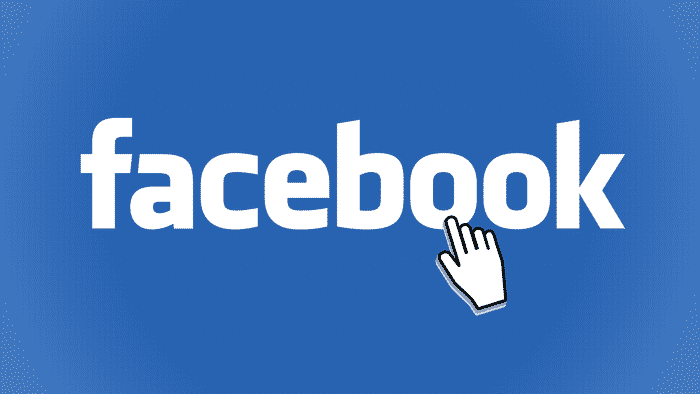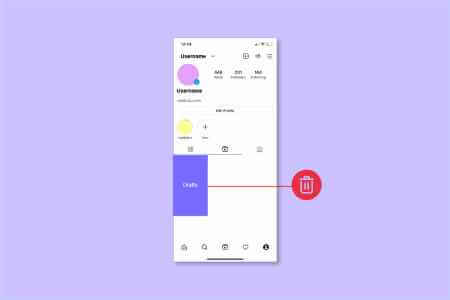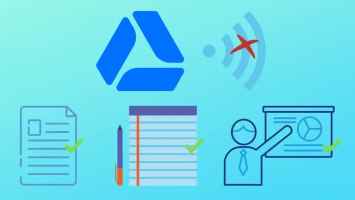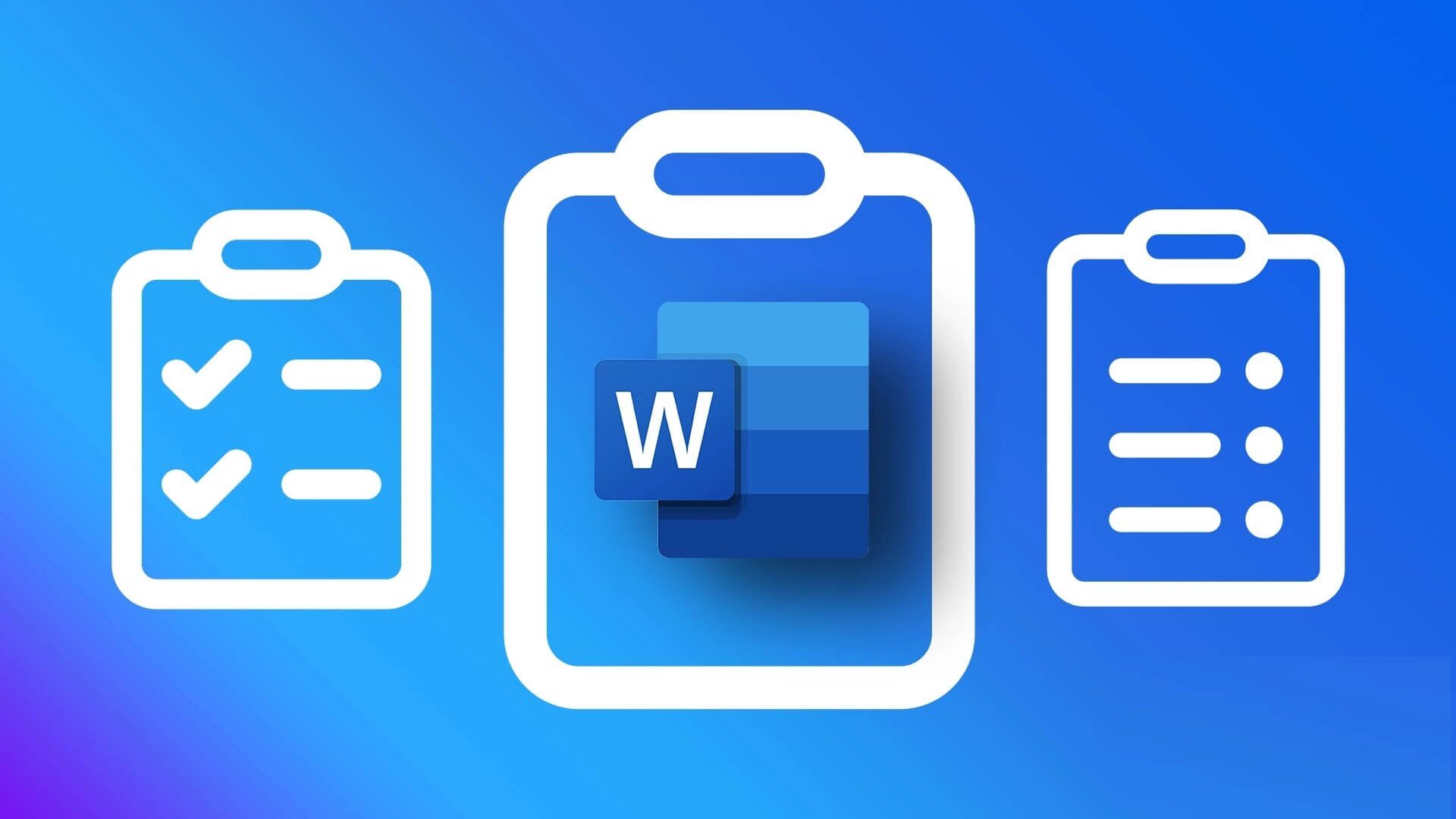Discord giver dig mulighed for at deltage i flere servere med forskellige behov og formål. Din rolle kan variere afhængigt af den server, du er tilmeldt. Du bør ikke bruge det samme kaldenavn på tværs af alle servere, f.eks. til klassediskussioner, spilfællesskaber, små virksomheder og mere. Discord giver dig mulighed for at bruge forskellige kaldenavne til at tilpasse dit navn på hver server. Her er de 5 bedste måder at ændre dit kaldenavn på Discord.
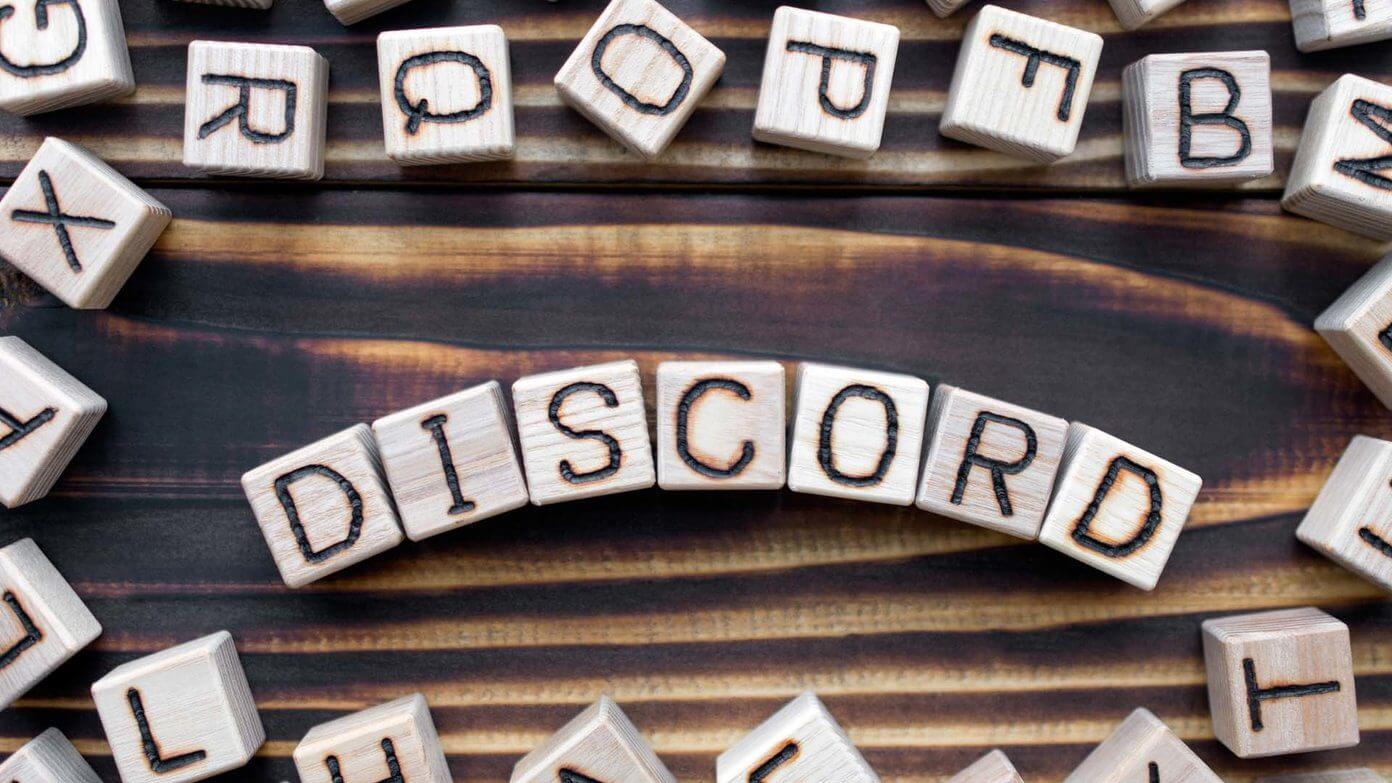
Hvis du har tilladelse til at ændre dit kaldenavn på serveren, kan du vælge et nyt kaldenavn til serveren. Nogle administratorer deaktiverer muligheden for at ændre dit kaldenavn i tilladelsesmenuen. I de fleste tilfælde burde du dog kunne ændre dit kaldenavn i Discord.
1. Skift navnet på DISCORD-serveren på dit skrivebord.
Det er nemt at ændre dit kaldenavn på en Discord-server. På denne måde kan du have forskellige identiteter på forskellige Discord-servere. Her er hvad du skal gøre.
Trin 1: Åben Discord app på skrivebordet.
Trin 2: Fra venstre sidebjælke skal du gå til server Hvor du vil ændre dit kaldenavn.
Trin 3: Klik på Vis medlemsliste over.
Trin 4: En brugerdefineret medlemsliste åbnes.
Trin 5: Find dit navn i den og højreklik på det.
Trin 6: Find Rediger serverprofil Fra kontekstmenuen åbnes den Serverprofilside.
Trin 7: Tilføje En ny titel og tryk på knappen Gem ændringer Nederst vil du straks se et nyt kaldenavn til den specifikke server.
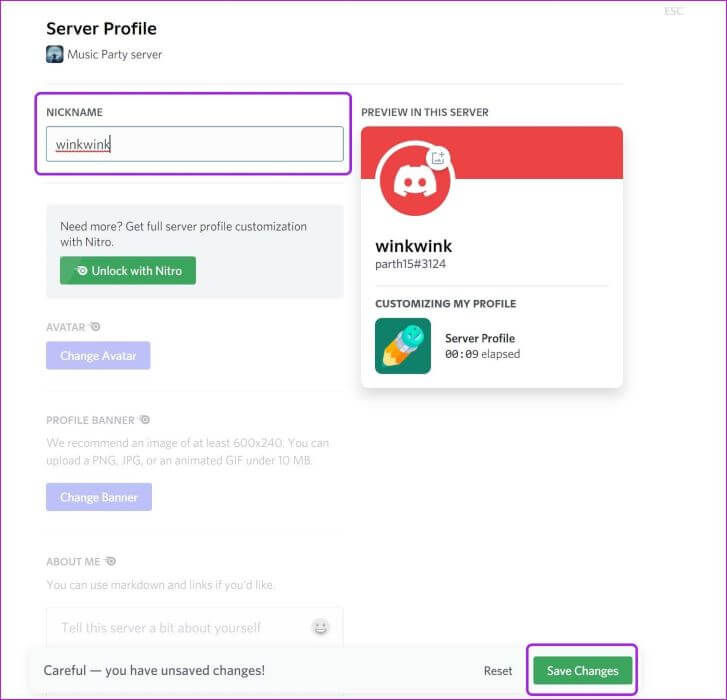
Nogle Discord-servere har hundredvis af brugere, og dette trick giver ingen mening, da du muligvis skal rulle gennem en lang liste af medlemmer for at finde dit brugernavn. Discord giver dig også mulighed for at ændre dit kaldenavn i en tekstkanal.
2. Skift servernavnet disk Fra en tekstkanal
Du skal finde din nuværende besked i tekstkanalen for at ændre serverens kaldenavn.
Trin 1: Åben Discord-server og klik på søgelinje over.
Trin 2: Skriv dit navn for at finde alle dine beskeder på serveren.
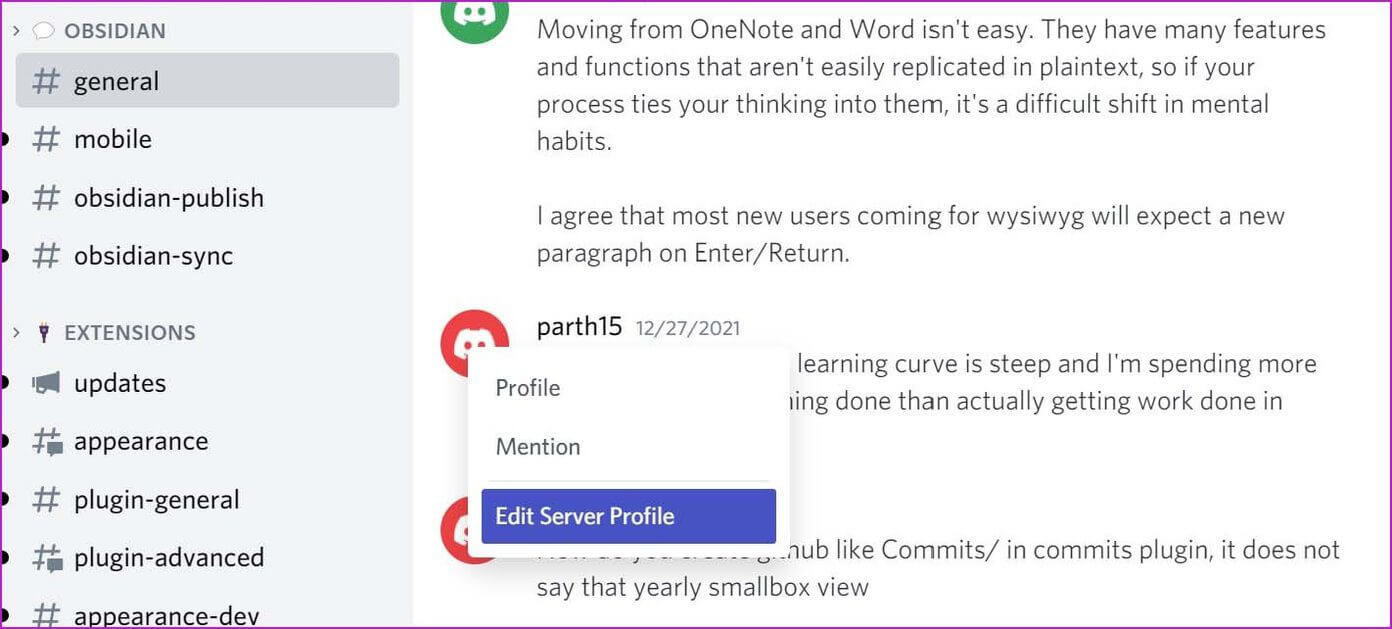
Trin 3: Find din besked, og højreklik på den. Vis billede Sådan åbner du en menu Rediger serverprofil.
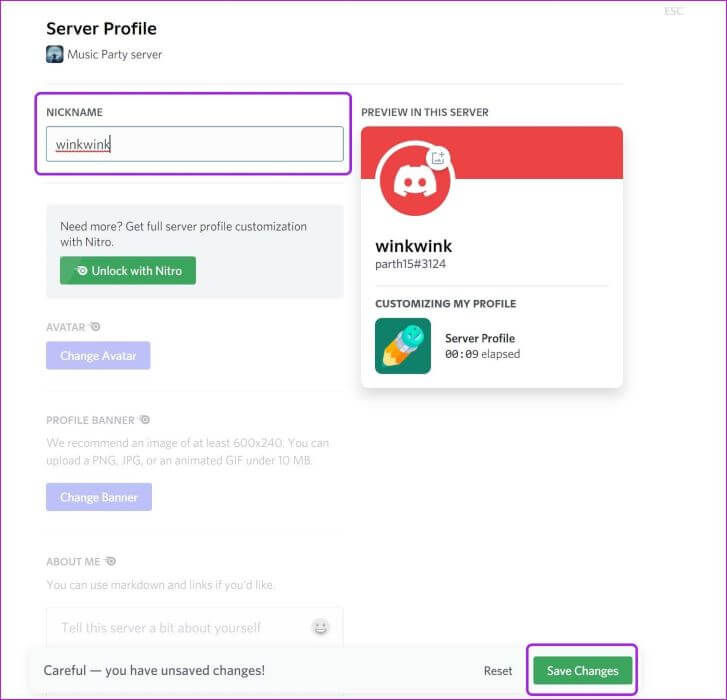
Trin 4: Skift dit kaldenavn fra listen nedenfor, og du er klar til at bruge et nyt serverkaldenavn.
3. Brug af serverinformationsmenuen
Måske er du en ny bruger af en Discord-server ogIngen ny besked sendt Eller du har ikke de relevante tilladelser til at sende en ny besked i tekstkanalen. Serveren har allerede hundredvis af brugere, så du bør ikke bruge den første metode.
I dette tilfælde kan du gå til serverinformationsmenuen og ændre dit kaldenavn.
Trin 1: fra app Discord , Klik Servernavn Øverst på venstre side.
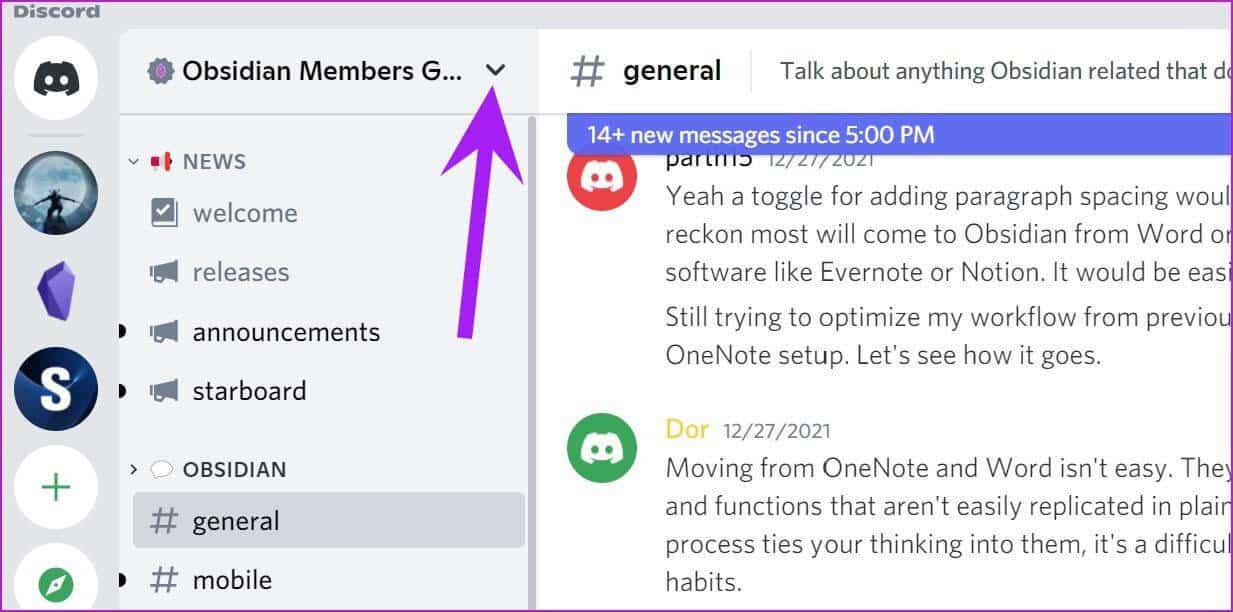
Trin 2: Find Rediger serverprofil.

Trin 3: Menuen åbnes forSkift kaldenavn.
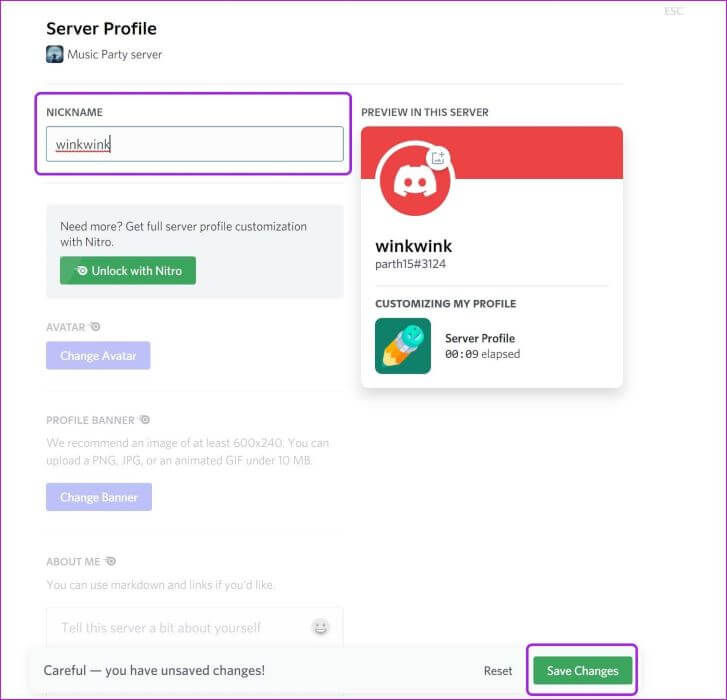
4. Brug kursivkommandoer til at ændre navnet.
Hvis du er fan af skråstregkommandoer i Discord, kan du bruge kommandoen nick / Sådan ændrer du dit kaldenavn på Discord-serveren.
For eksempel at skrive nick notionfan/ At ændre mit kunstnernavn til "Notionfan" For den angivne server.

Hvis serverejeren nægter tilladelse Skift kaldenavn Ingen af ovenstående metoder vil dog virke på Discord. Du skal muligvis bede en administrator om at tillade dig at ændre dit servernavn.
I nogle tilfælde har administratorer også tilladelse til at ændre brugernavne. Det betyder, at serveradministratorer kan tildele dig et brugerdefineret kaldenavn.
5. Skift DISCORD-servernavnet på mobilen
Hvis du er på farten og vil ændre dit Discord-servernavn fra din iPhone eller Android-enhed, kan du nemt gøre det. Følg nedenstående trin for at ændre dit Discord-servernavn på mobilen.
Trin 1: Åben Discord På din iPhone eller Android-enhed.
Trin 2: Find server som du vil tilføje en brugerdefineret titel til.
Trin 3: Klik på Tre point liste Ved siden af servernavnet.
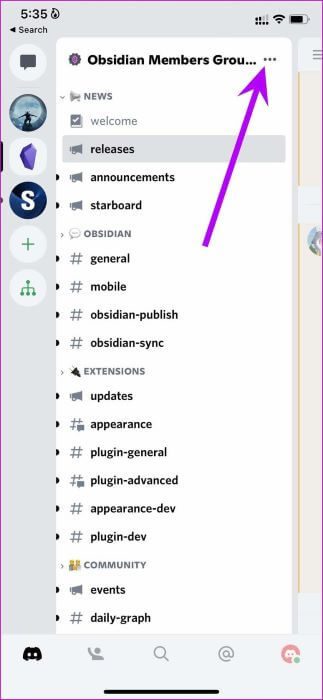
Trin 4: Find Rediger serverprofil Og tilføj titel fra følgende liste.
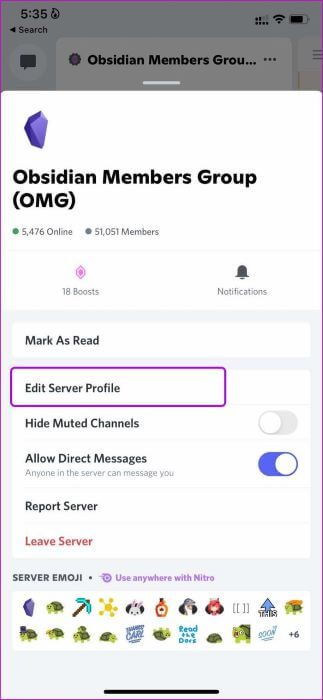
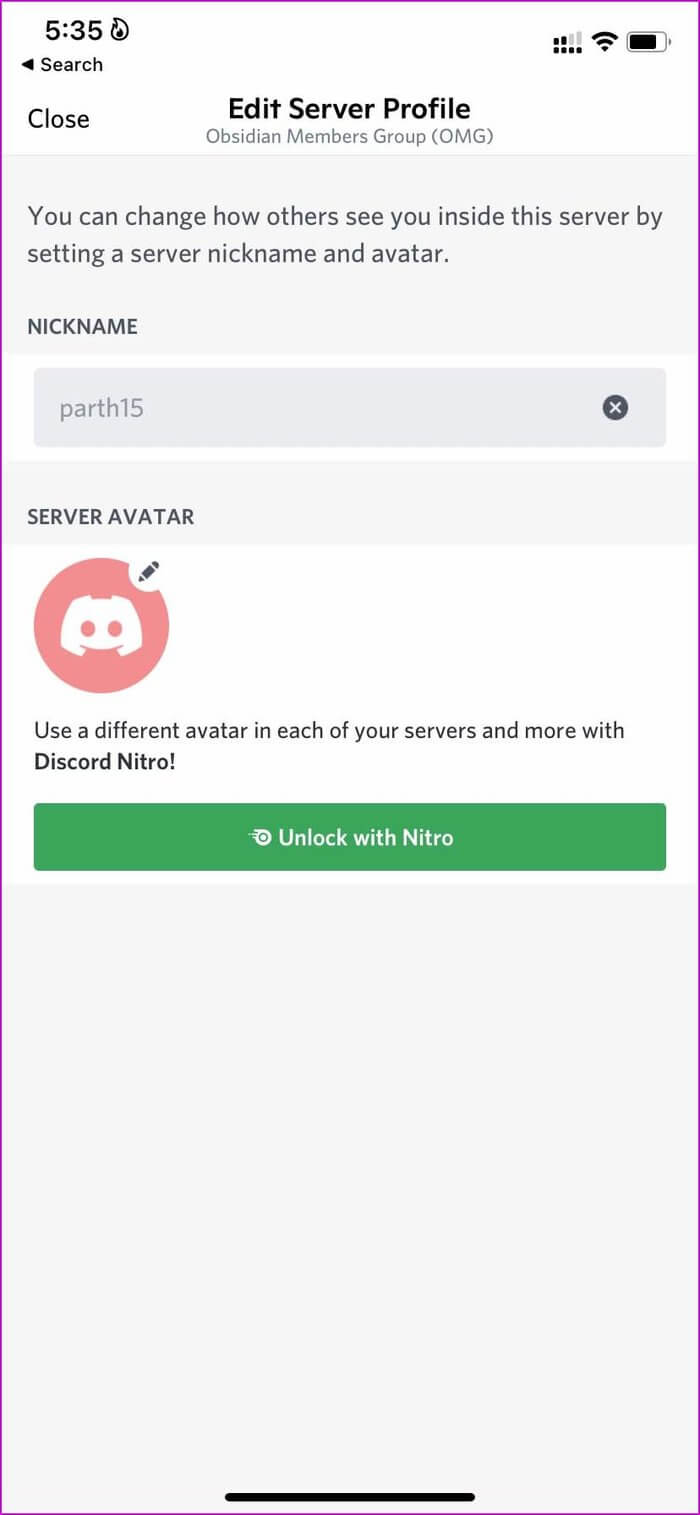
Brug et brugerdefineret navn på forskellige DISCORD-servere
Det gode ved Discord-kælenavne er, at du ikke behøver at huske nogens finurlige kaldenavn for at kunne referere til dem. Du kan fortsætte med at bruge deres brugernavn til at referere til nogen i kanalen.